Come installare Steam OS su ASUS ROG Ally e ROG Ally X
18 giugno 2025
1750271760000
Installare SteamOS su ROG Ally o sulla più recente ROG Ally X ci consente di sfruttare un sistema operativo ottimizzato per il gaming, interamente dedicato alla libreria Steam e perfetto per chi desidera un’alternativa leggera e reattiva a Windows.
Vediamo insieme tutti i passaggi per completare l’installazione da zero.
Creiamo la chiavetta USB con SteamOS #
Per prima cosa, colleghiamo una chiavetta USB al nostro PC. È importante che sia vuota o che almeno contenga solo file non importanti, perché il processo cancellerà tutto.
- Scarichiamo i file di reimaging di SteamOS dal sito ufficiale di Steam.
- Una volta scaricati, apriamo la cartella Download, facciamo clic destro sul file immagine di SteamOS e scegliamo Estrai tutto.
- Ora scarichiamo il programma Rufus dal sito ufficiale.
- Apriamo Rufus e clicchiamo su Seleziona, scegliendo l’immagine di SteamOS che abbiamo appena estratto.
- Premiamo Start e confermiamo con OK per avviare il processo. In pochi minuti, Rufus preparerà la chiavetta USB come unità avviabile con SteamOS.
Al termine, possiamo scollegare la chiavetta dal PC.
Entriamo nel BIOS di ROG Ally / Ally X #
Spegniamo completamente ROG Ally o Ally X.
- Tenendo premuti Volume Su + Pulsante di Accensione per qualche secondo, accederemo al menu BIOS.
Crediti: Rebecca Spear / Windows Central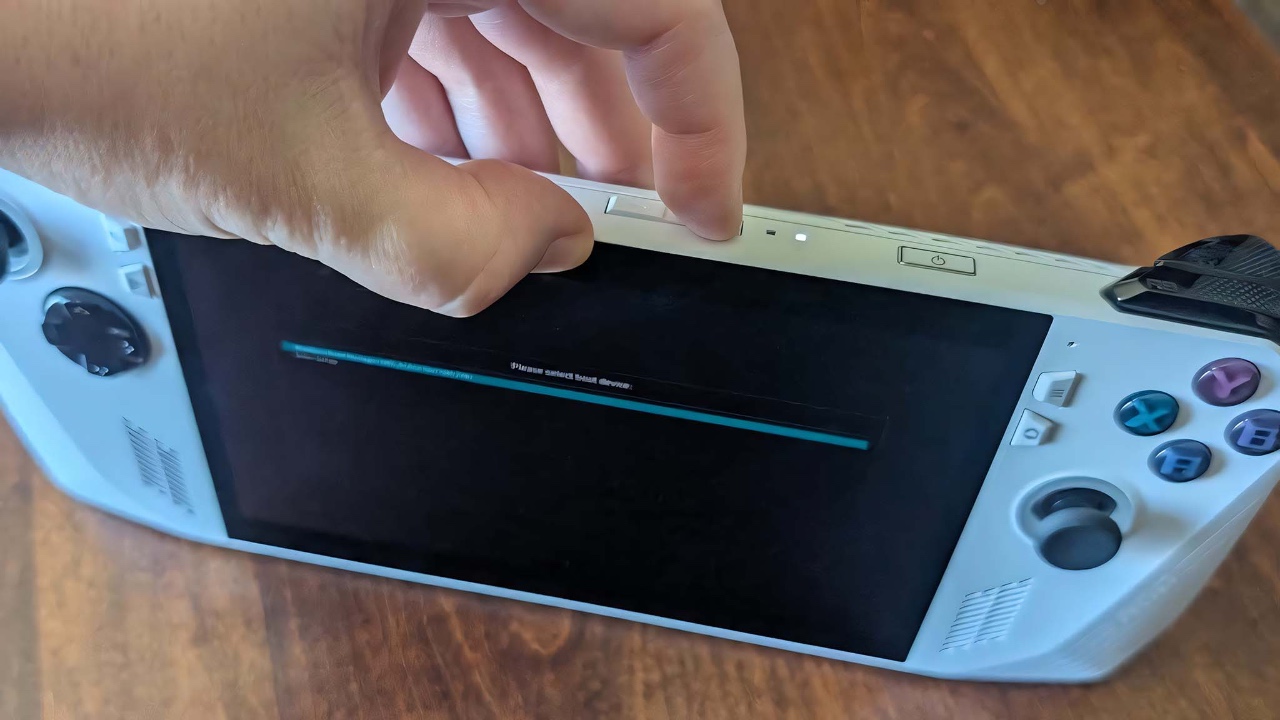
- Appena compare la schermata iniziale, tocchiamo la voce BIOS Setup (non è possibile utilizzare i pulsanti fisici in questa fase, va usato il touch screen).
Crediti: Rebecca Spear / Windows Central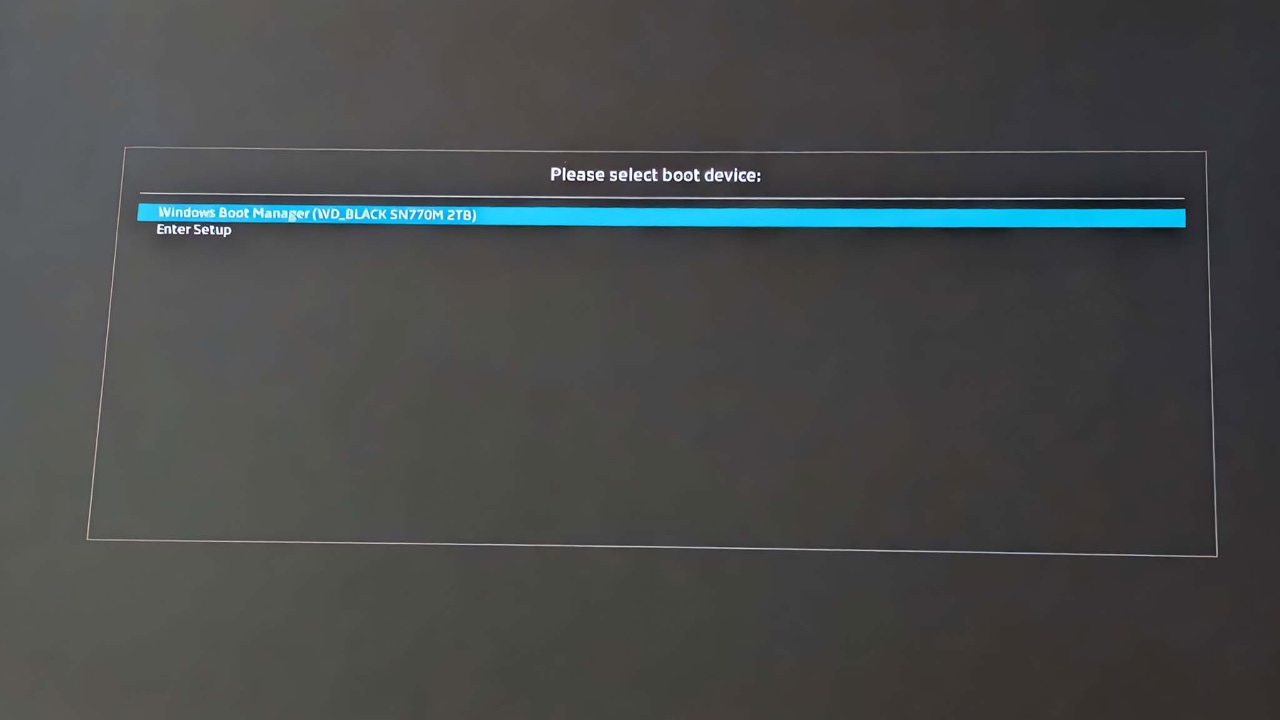
- Selezioniamo Novo Button Menu, poi andiamo su More settings.
Crediti: Rebecca Spear / Windows Central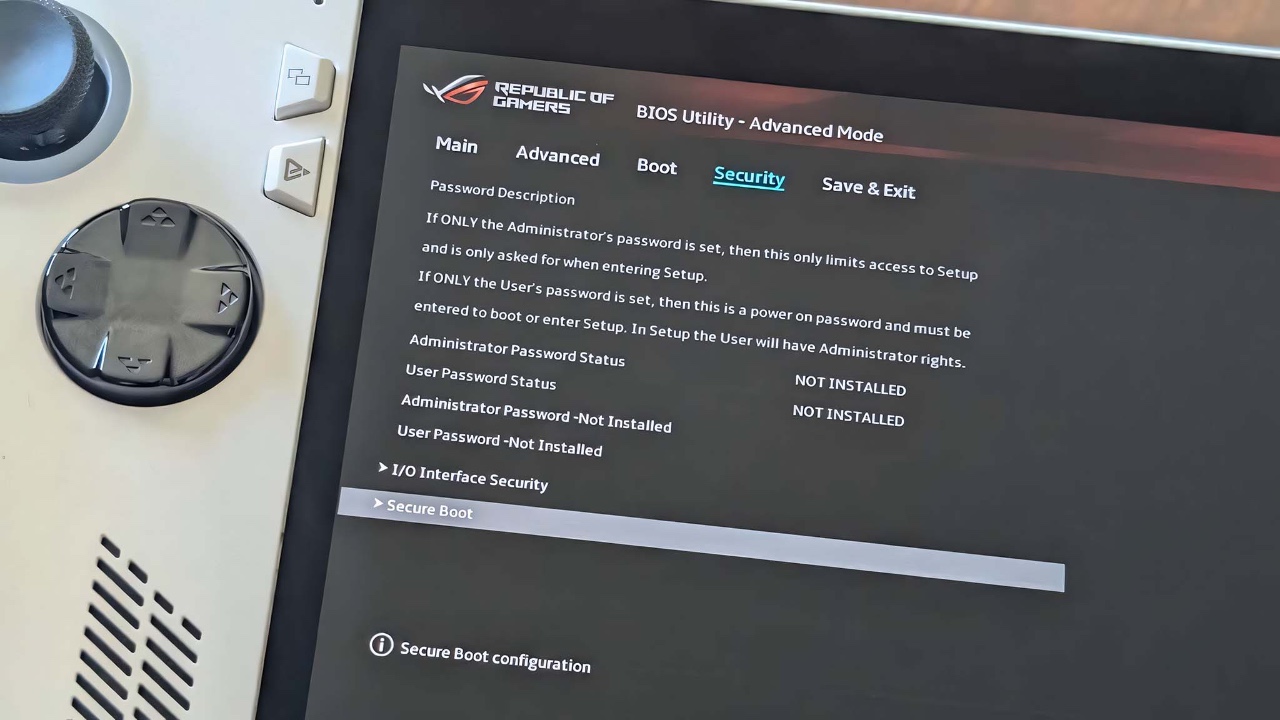
- Spostiamoci nella sezione Security, quindi cerchiamo la voce Secure Boot e impostiamola su Disabled.
Crediti: Rebecca Spear / Windows Central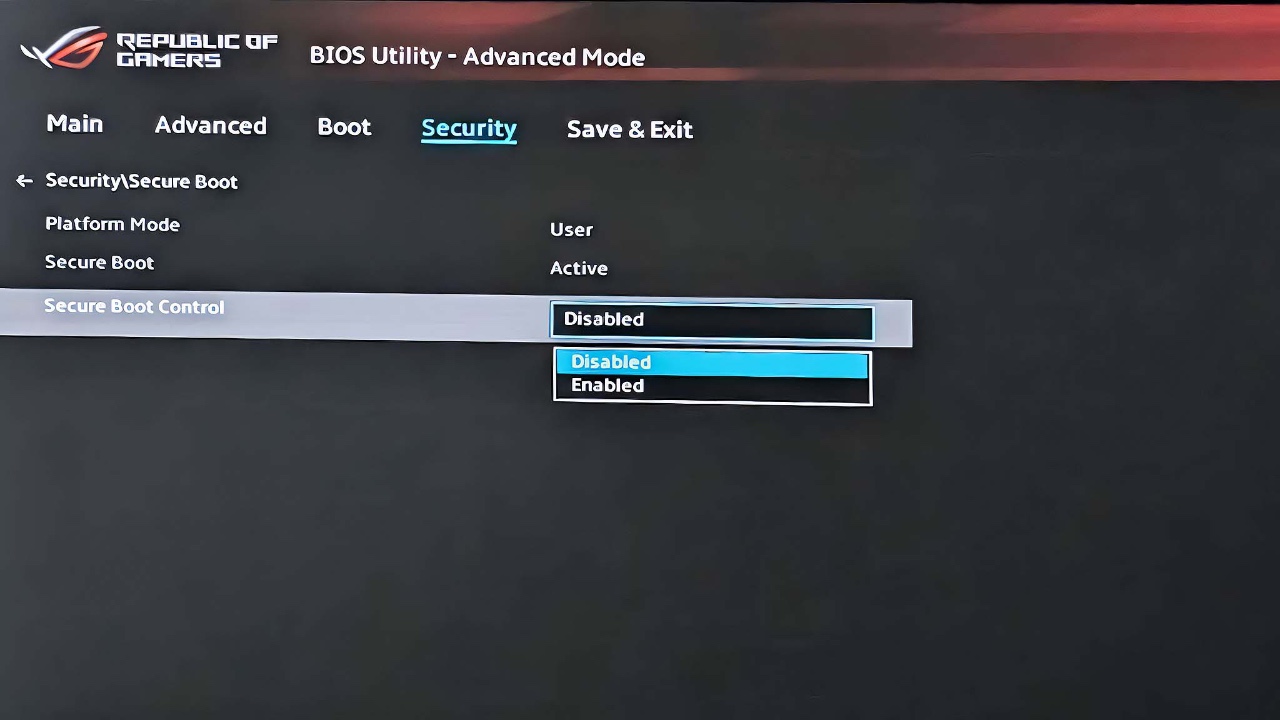
- Una volta disattivato, torniamo indietro toccando Exit, poi selezioniamo Exit saving changes per salvare e uscire dal BIOS.
Avviamo l’installazione di SteamOS #
Inseriamo la chiavetta USB nel ROG Ally o Ally X e riavviamo il dispositivo.
- Torniamo nel BIOS premendo ancora una volta Volume Su + Accensione.
- Dal menu, selezioniamo l’unità USB appena inserita per avviare l’immagine di SteamOS.
Crediti: Rebecca Spear / Windows Central
- Una volta caricato il sistema, tocchiamo su Wipe Device & Install SteamOS.
Crediti: Rebecca Spear / Windows Central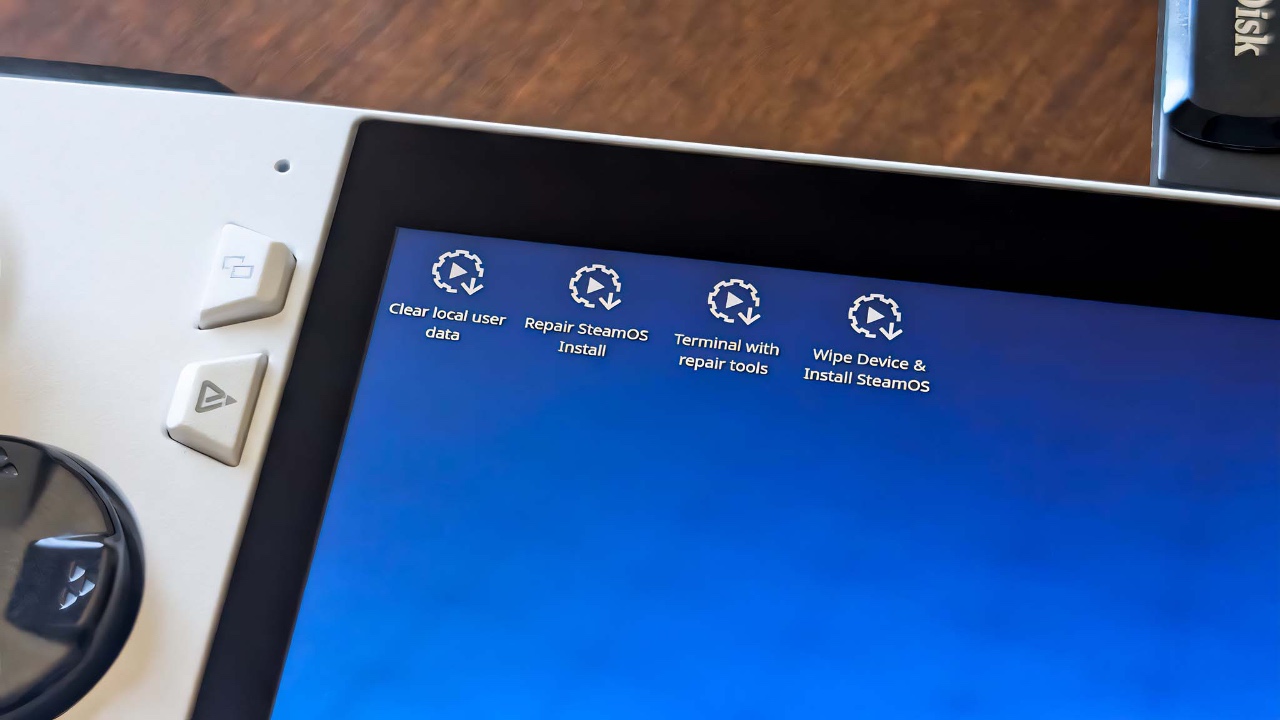
- Confermiamo due volte selezionando Proceed nelle finestre di dialogo che ci avvisano dell’eliminazione dei dati.
Crediti: Rebecca Spear / Windows Central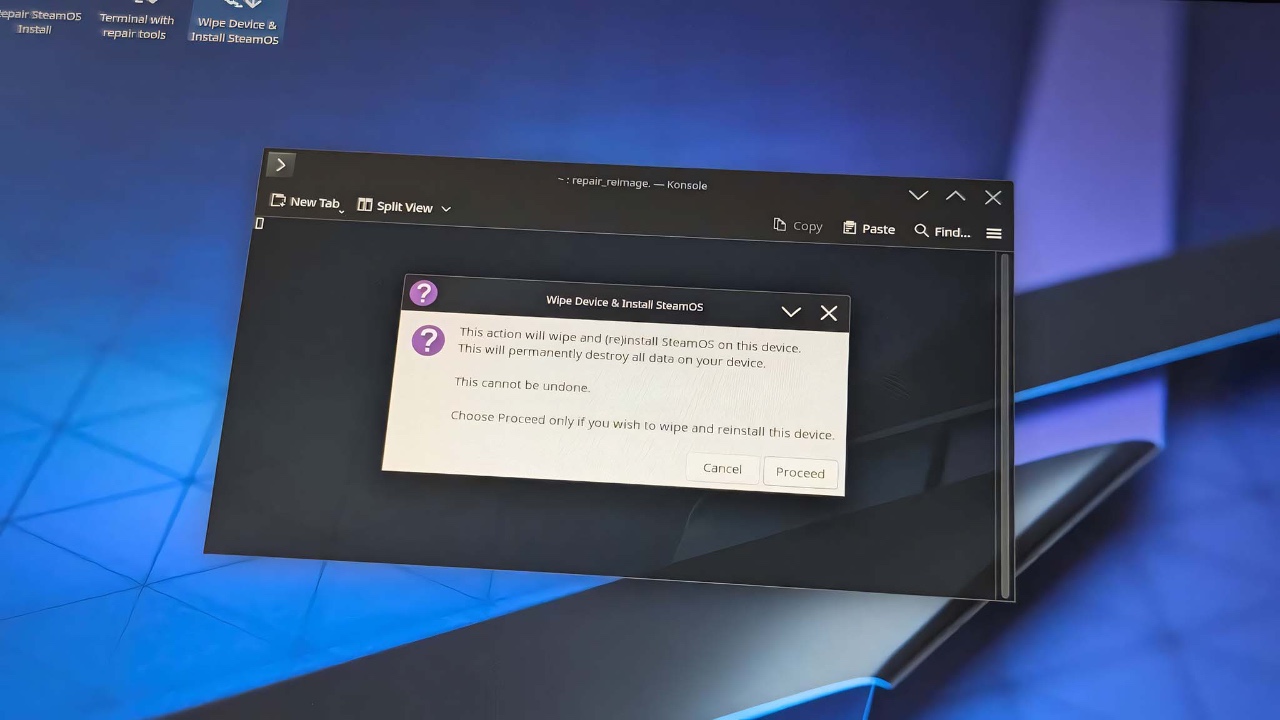
Nota: se ci sono file importanti nel dispositivo, conviene spostarli altrove prima di iniziare. L’installazione di SteamOS cancellerà tutto.
Attendiamo il reimaging e completare l’installazione #
La procedura di reimaging richiederà alcuni minuti. Una volta completata, il sistema si riavvierà da solo e inizierà a installare SteamOS.
- Al termine, ci verrà chiesto di configurare il dispositivo.
- Procediamo con l’accesso al nostro account Steam.
- Prima di giocare, apriamo il menu, accediamo a Sistema e avviamo l’installazione degli aggiornamenti disponibili.
- Dopo l’aggiornamento, il dispositivo potrebbe riavviarsi. Lasciamolo completare l’operazione senza interromperlo.
Tutto pronto per giocare su SteamOS #
Terminati tutti i passaggi, il nostro ROG Ally o Ally X sarà pronto per funzionare con SteamOS.
A questo punto possiamo iniziare a utilizzare il sistema operativo in modalità gaming, accedere al nostro catalogo Steam e goderci un’esperienza simile a quella offerta da Steam Deck, ma sulla potenza hardware di casa ASUS.
Fonte e crediti immagini: WindowsCentral

